|









|
Здравствуйте, гость ( Вход | Регистрация )
 15.3.2010, 18:53 15.3.2010, 18:53
Сообщение
#1
|
|
|
Прапорщик 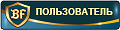 Группа: Пользователи Сообщений: 75 Регистрация: 5.9.2009 Пользователь №: 345 Страна: 
|
1. Это - не "инструкция для профессионалов", а советы, как быстро сделать DVDrip реально с качеством DVD.
К моему сожалению, "профессионалы" всегда качество портят 2. Это - не объект для критики. Меня критиковали много и плодотворно, но ни один из критиков не смог сделать DVDрипы лучше моих 3. Никто не обязан делать как я рекомендую - у риперов могут быть уважительные причины для получения худших результатов при увеличении затрат. 4. Способ применим к "правильным" DVD - к ним относится большинство PAL-дисков и ментшинство NTCS-дисков. К "неправильным" дискам мои рекомендации в общем не относятся. Что нам нужно для создания хорошего DVDRip'а: 1. [DVDDecriptor v3.5.1.0] 2. [Virtual Dub MPEG2 Rus v1.6.15] Процесс рипования 1. Вставляем в DVD-привод диск. Запускаем программу DVDDecriptor и все VOB-файлы фильма переписываются в один VOB-файл на жесткий диск (для этого ставится соответствующая галочка в DVDDecriptor'е). С одним файлом - работать удобнее. 2. Полученый VOB-файл открывается в VirtualDub. Проматывается несколько кадров - если по краям движущихся объектов видна "гребенка", то диск interlaced, и с ним надо разбираться по другому. Если картинка везде четкая(а в основном так и бывает, если DVD нормальный, а не 10 фильмов на 2 стороны), то работаем дальше. Выбираем фильтр resize (Video->Filters->Add). ВСЕ Pal-диски имеют картинку, вытянутую по вертикали, а NTCS - по горизонтали, поэтому рекомендуется поменять вертикальный размер. Размер надо менять "на глазок", чтобы число было кратно 16. Выбрать апроксимацию bicubic 0.75 Горизонтальный размер менять не рекомендуется (если только не убираются черные поля по бокам). После выбора размера в том же фильтре следует отрезать все черные поля - если они есть. Ну и соответственно обрезанному подкорректировать размер кадра на выходе. Если поля оставлять, то на кодирование границ потребуется очень большой битрейт и само кино будет выглядеть много хуже. Вообщем, посмотрели оригинальные размеры DVD и поставили в фильтре RESIZE те же размеры + интерполяцию Precise Bicubic(A=-0.75) Выбрать кодек (Video->Compression). Выбирать рекомендуется DivX, который либо ставится отдельно, либо входит в состав K-Lite codec pack. Прочие кодеки - повод для будущих проклятий в Ваш адрес со стороны потребителей Вашего рипа Щелкнуть по кнопке Configure и установить параметры кодирования. Тип кодирования - Fast (низкое качество, но быстро), и Multipass-1st pass (реально ничего не кодируется, но подсчитывается, как получше закодировать каждый фрейм). Как выбрать битрейт - немного ниже. OK, OK, далее File->Save as avi -> и пишете имя файла. Отмечаете снизу галочкой "don't run this job now..." и кликаете Save. Ничего не происходит, и это правильно - процесс поставлен в очередь. Снова идете в Video->Compression->Configure и выбираете тмп кодирования Slow и Multipass-Nth Pass (кодировать медленно и очень хорошо). Снова File->Save as avi -> "don't run this job now..." - и пишете имя файла, можно то же самое, а можно и другое. Другое лучше, если процесс запускается на ночь, и Вам не хочется вставать посреди ночи и говорить "Да, существующий файл можно перезаписать" Ну, и конечно, если места на диске хватает... После этого идете в меню File->Job Control, выбираете в списке первую работу и пихаете в кнопочку Start. После этого можно идти спать (а можно сидеть и смотреть, как ме-е-едленно движется прогресс-бар, показывая проценты отрипованного). Утром приличный рип готов для предварительного (или окончательного) юзанья. Вообще, на моём PIV 940 2x3.2GHz двухчасовой рип в два прохода печется часа за два... так что если место есть, можно на ночь и два-три фильма поставить на риповку. ВЫБОР БИТРЕЙТА От правильного выбора зависит, получите ли Вы просто рип "не хуже, чем у профессионалов" или реально рип, не уступающий DVD. Для кодека DivX в общем случае работает эвристическое правило "1К на квадрат". Кодирование производится квадратиками 16х16 пикселей, и поэтому для кина с размерами 720х360 в общем случае стоит выбирать битрейт (720/16) x (368/16) = 45 x 23 = 1035. Примерно. Если фильм не изобилует быстрыми сценами, можно и до 900 снизить (чуть-чуть уменьшится контрастность), что чаще всего достаточно для "однодискового" рипа со звуком mp3. Для XviD битрейт нужен по крайней мере вдвое больший... так что не рекомендую. Для "узкоэкранного" фильма 720x544 "нужен" уже битрейт 1530... но в принципе, как показывает практика, достаточно и 1250 (выше начинают "запинаться" железные DVD-плееры с поддержкой DivX. Но в любом случае после выбора битрейта стоит просто вырезать в VirtualDub кусочек фильма на пару минут, потратить 10 минут на два погона этого кусочка и посмотреть результат... Это теория, а на практике я начал делать по-другому: Справа внизу на окошке настроек кодека DivX есть маленький калькулятор. Жмём туда, ставим длительность фильма, существующий битрейт звуковой дорожки, желаемый размер рипа, который хотелось бы получить, жмём ОК и вуаля: имеем таковой битрейт, который подгонит размер файла к желаемому. Естественно, медведы выбирают размер побольше, нежели 700Мб, а, например, 1400Мб - так качество получше. Результат После двух прогонов в VirtualDub'е получается кино как правило со звуком AC3. Который шестидорожечный и места жрет дофига. Причем чаще всего четыре дорожки просто "пустые" - большинство фильмов все-таки снимались со стереозвуком (если не с моно). Если размер файла принципиальной роли не играет, то кино когово к употреблению. Если же очень нужно файл уменьшить, то звук стоит поменять. Самый простой способ - запустить звуковой редактор типа CoolEdit (где взять - понятия не представляю), в нем выбрать опцию File-> Extract Audio from Video и указать на свежеприготовленное кино. Редактор выдирает из AC3-звука стереовариант. После этого "выдранный звук" сохранить как mp3 Fraunhofer CBR (с постоянным битрейтом - так проще будет резать файл если понадобится) или VBR- если надо сделать кино максимально "упакованным", а потом "пришить" новый звук вместо старого программой NanDub (старенькая, без "сопровождения", но работает раз в много быстрее VirtualDubMod и на данной операции меньше глючит). Все, кино готово. Правильные и неправильные DVD DVD правильные содержат "прогрессивную" картинку (это подавляющее большинство DVD - практически все PAL и многие NTSC) и - главное - частота кадров (framerate) совпадает в заголовке диска и в VOB-файле. Это - для всех PAL и примерно трети NTCS дисков. Картинка влияет на "внешний вид". А совпадение фреймрейта - на синхронизацию звука. Поэтому если DVD2AVI говорит, что фреймрейт кина 29.970, а VirtualDub на File->File Information утверждает, что фреймрейт 23.976, то DVD - "неправильный", и если делать, как написано, то звук с картинкой почти наверняка разойдутся. И пробовать не стоит... Как заранее "проверить" NTCS-диски, я не знаю... по статистике звук не расходится с картинкой на 20% мериканских DVD... на европейских у меня расхождений не было пока ни разу. Ну а мериканские диски рипуются по другому, пусть мериканы их и рипуют. Все. Есть фигова туча других технологий и программ для рипования, которые "не хуже". Вышеописанная лично мне нравится достаточной простотой при высоком качестве результирующего продукта - если "сырье" на уровне. Итого: Если Вам ничего не понятно из вышенаписанного мною, то разобью по пунктам весь процесс, ему и следуем... 1) Вставляем ДВД в лоток привода, закрываем привод 2) Запускаем программу DVDDecripter, в опциях ищем галочку типа "split DVD"(в разных версиях по-разному), старт. 3) Получив на жёстком диске один VOB-файл, открываем его в VirtualDub MPEG2 4) Видео -> Фильтр -> Добавить -> Resize. Ставим исходные размеры по вертикали и горизонтали(такие же, как и в оригинальном DVD). Если надо обрезать черные полосы, скажем, вверху и внизу - режем на глаз, но так, чтобы высота была кратна 16-ти. Режим фильтра - Precise Bicubic (A=-0.75). Жмём тут же кнопочку "предпросмотр", если Вас всё устраивает - идём дальше. 5) Выбираем кодек для сжатия. Видео -> компрессия -> DivX Codec -> изменить. Выбираем здесь Rate control mode = Multipass, 1st pass, чуть выше двигаем бегунок на самую высокую скорость(но самое низкое качество). OK -> OK -> File -> Save as AVI... -> Вводим имя -> Don't run this job(вообщем, добавить в очередь). 6) Снова идем в меню: Видео -> компрессия -> DivX Codec -> изменить. Выбираем здесь Rate control mode = Multipass, Nth pass. Бегунок передвигаем в конец, мы хотим хорошего качества. Жмём тут же на калькулятор(маленький в окошке настроек DivX), вверху проставляем точную длительность показа фильма, в поле "размер файла" ставим 1400Mb (как-никак, а качество уже будет лучше, чем в 700-метровом файле, согласитесь), а в поле "Audio bitrate" Вы должны поставить тот битрейт аудио, который имеет оригинальный видео-файл с Вашего DVD-диска(его можно посмотреть, открыв DVD в Media Player Classic и просмотрев свойства видео). Всё это делаем потому, что битрейт будет подставляться соответственно указанному и желаемому размеру файла, тоесть, размер под звук будет зарезервирован. Жмём Accept -> OK -> OK. 7) File -> Save as AVI... -> Вводим имя для будущего рипа (отличающегося от предыдущего имени, например "Super Rip by Vasya Pupkin"), ставим галочку "Don't run this job now" и жмём ОК. 8) Жмём F4, или File -> Job control, выбираем в списке Job1 и "Начать" и ложимся спать. 9) Утро, на работу не идём, а смотрим и дивуемся своему рипу =  вот такими глазами = вот такими глазами = Кажется, всё. Спасибо за внимание. |
|
|
|
Сообщений в этой теме
 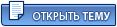 |
1 чел. читают эту тему (гостей: 1, скрытых пользователей: 0)
Пользователей: 0
| Текстовая версия | Сейчас: 19.2.2025, 1:35 |